Kindleで電子書籍を出版したい?出版の方法をステップバイステップで解説
電子書籍の普及が進むなか、ご自身の書いた本を手軽に出版できる Amazon の Kindle は、多くの方にとって魅力的なプラットフォームです。Kindle では自分の作品を世界中の読者に届けることができ、自己出版の門戸も広がっています。本記事では、Kindle での電子書籍出版に関心のある方に向けて、出版の流れをステップバイステップで解説し、スムーズに出版を実現するための方法を詳しく紹介します。
目次
Kindleで出版できるコンテンツ
Kindleでは、以下のようなさまざまなジャンルのコンテンツが出版可能です。
・小説、エッセイなどの文学作品
・ビジネス書、自己啓発本
・技術解説書、専門書
・写真集、イラスト集
・マンガ、グラフィックノベル
・学習参考書、教育教材
・料理本、ハウツー本
このように幅広い分野の本を出版できるため、ジャンルや内容を問わず多くの方がチャレンジできるのが特徴です。ただし、以下の点に留意する必要があります。
・オリジナルであること:内容が他の著作物のコピーでないこと
・ 違法または有害なコンテンツ、公序良俗に反するものではないこと
・表現に適したフォーマット:読みやすいフォーマットであること、特にテキストや画像が適切に配置されていること
・読者のニーズに合致していること:ターゲットとする読者層を意識し、ニーズを満たすコンテンツにすること
これらのポイントを踏まえて、ご自身が提供したい内容がKindleに適しているかを考えることが、出版の第一歩となります。
Kindle出版前の準備
出版に向けての準備段階はとても大切です。以下に、具体的な準備ステップを示します。
(1) KDPアカウントの設定
①Amazon KDP(Kindle Direct Publishing)のウェブサイトにアクセス
②Amazonアカウントでログインまたは新規登録
③税務情報の入力
④支払い情報の設定
⑤著者プロフィールの作成
※日本語書籍を出版するには日本語サイト( kdp.amazon.co.jp)での作業が必要です。
(2) 原稿の準備
原稿はPDFやWordなどで準備が可能です。特にPDFファイルの場合、PDFelement が非常に役立ちます。
PDFelementは、PDF編集のあらゆる面で優れたソフトウェアですPDFの編集、変換、圧縮、ページ整理など、幅広い作業を効率的に行えます。G2の「2024年度最優秀ソフトウェア賞」およびVectorプロレジ部門賞を受賞しており、信頼性の高いソフトです。

PDFelementを活用することで、以下のようなメリットが得られます。
・内容の整理:ページの並べ替えや内容の調整が容易に行えます。
・AI文法チェック:原稿内の誤字脱字や文法ミスをAI機能で自動的にチェックし、プロフェッショナルな仕上がりに近づけることができます。
・注釈機能:原稿に注釈をつけることで、出版前に内容を見直す際のメモやアドバイスを残すことが可能です。
・変換機能:PDFとWord、EPUB、画像との相互変換が可能です。
・セキュリティ機能: 電子署名の追加、パスワード保護、透かしの追加、権限設定が行えます。
プライバシー保護 | マルウェアなし | 広告なし
(3) カバーデザインの作成
カバーは読者の目を引く重要な要素です。デザインツールを使って独自のカバーを作成するか、KDP(英語サイト:kdp.amazon.com)のカバークリエイター機能で手軽にデザインすることもできます。
これらの準備を整えることで、出版プロセスをスムーズに進めることができ、読者に届けやすい電子書籍が完成します。
Kindleで電子書籍を出版する手順
Kindleでの出版は、次の手順に沿って進めます。KDPの使いやすいインターフェースを活用しながら、どなたでも手軽に出版が可能です。
① KDPアカウントの作成: KDPの公式サイトにアクセスし、Amazonアカウントでログインします。Amazonアカウントをお持ちでない場合は、新規に作成する必要があります。
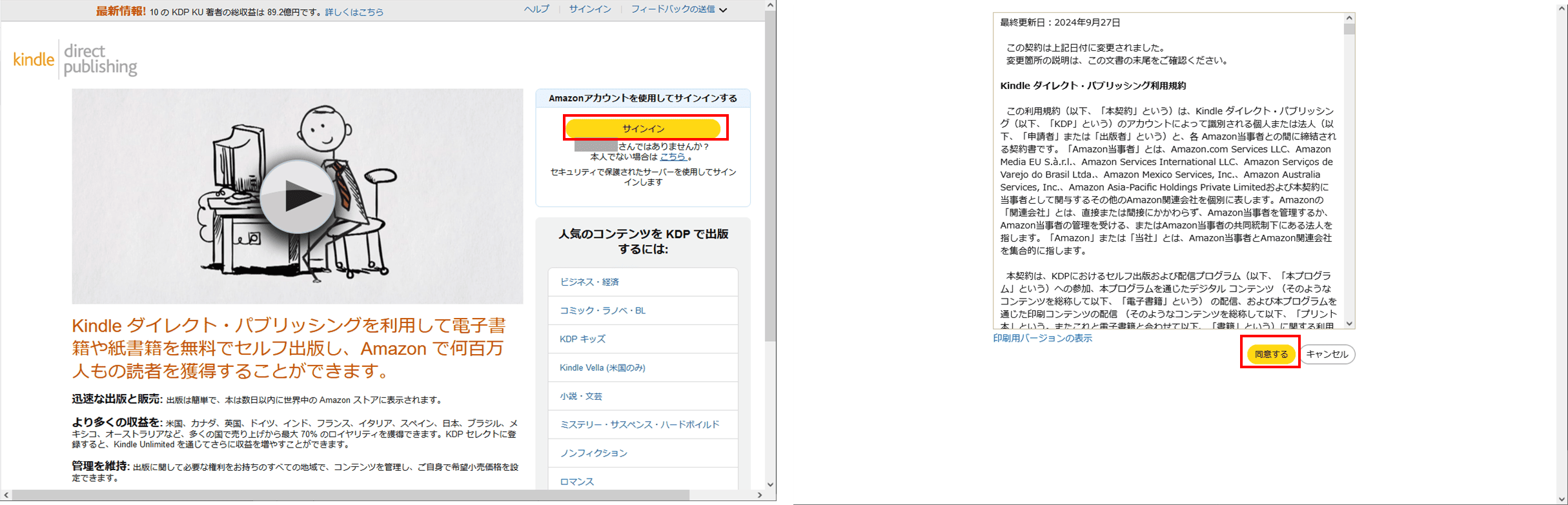
② 新規タイトルの追加:KDPの管理画面にて「+電子書籍(マンガ以外)」を選択し、タイトル情報や著者情報を入力します。必要に応じてシリーズ情報やサブタイトルも追加することができます。また、書籍の説明文やキーワードを登録し、ターゲットとする読者層を明確にします。説明文はSEOも意識して作成すると、検索結果に表示されやすくなります。
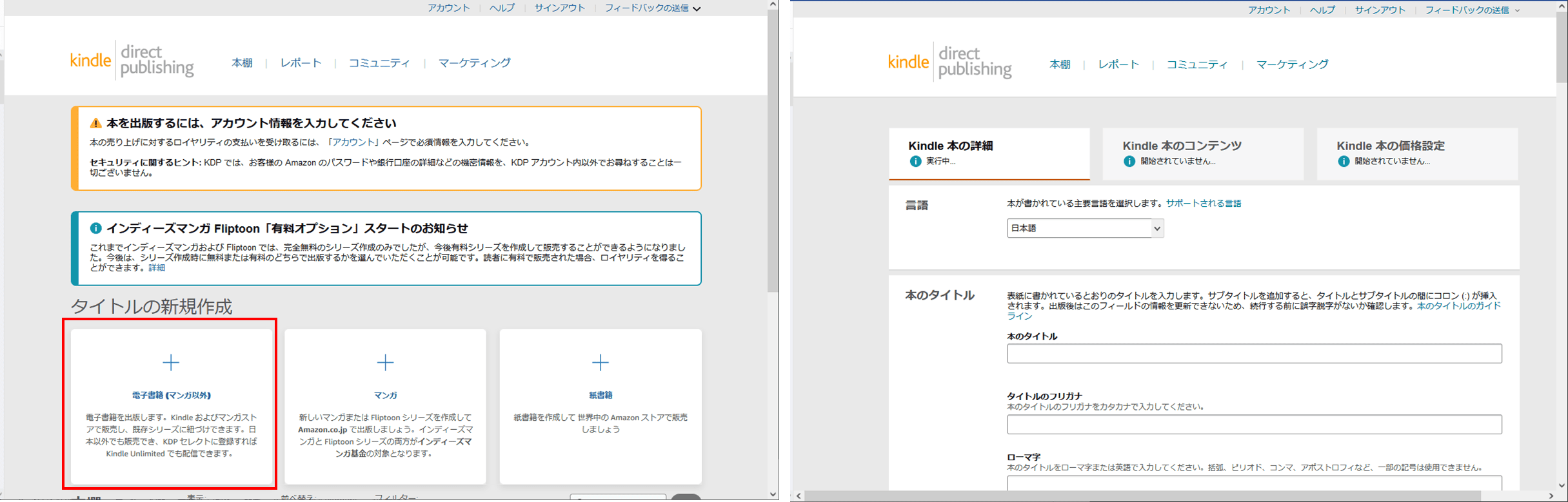
③ ファイルのアップロード:次に、原稿ファイルをアップロードします。Kindle Createで作成したファイル(.kpf形式)、あるいはPDFやWord形式のファイルでも使用できますが、KDPは最終的にKindleフォーマットに変換するため、アップロード前にフォーマットが崩れていないかを確認しておきましょう。
④ 書籍の設定と価格設定:書籍の言語、カテゴリ、対象読者などの詳細設定を行います。また、ロイヤリティを選択し、販売価格を設定します。KDPでは35%または70%のロイヤリティが選択可能ですが、70%のロイヤリティはKDP セレクトに登録されている必要があります。価格は市場調査を行い、競合書籍と比較しながら決定すると良いでしょう。
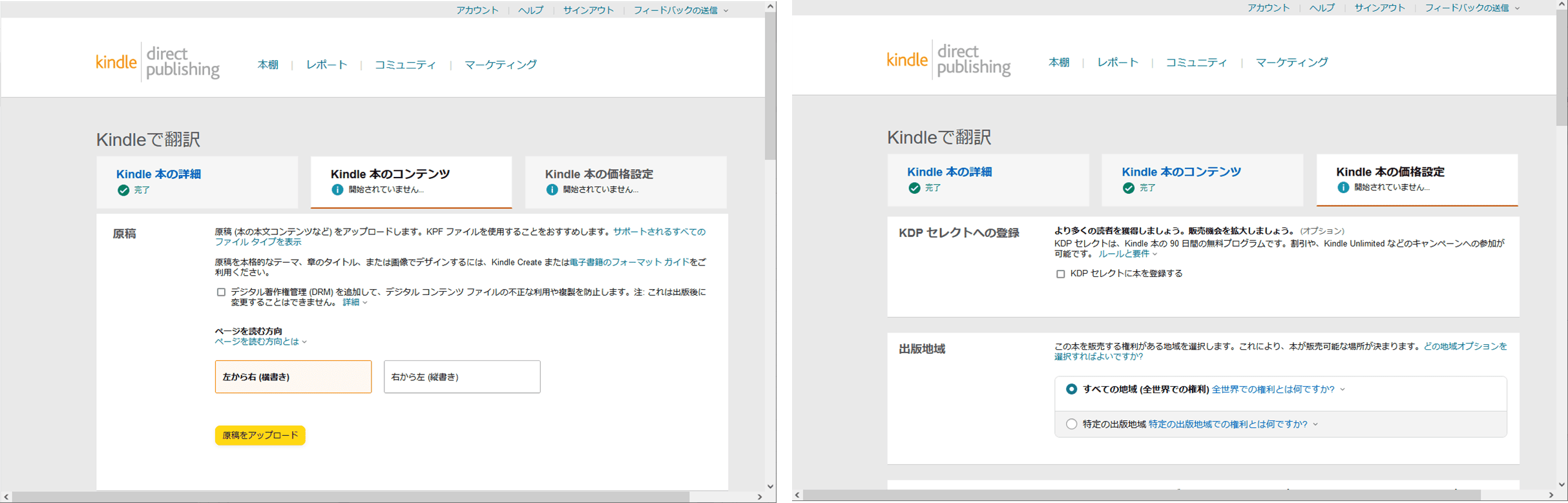
⑤ 出版の確認と申請:全ての情報を確認し、「出版」ボタンを押すことで、Kindleストアでの販売申請が完了します。通常、出版が承認されるまでに最大72時間かかります。承認されると、Kindleストアで公開され、読者に購入可能な状態となります。
これで電子書籍の出版が完了し、世界中の読者に向けて販売が開始されます。
出版後、多くの人に読んでもらうためのヒント
出版後、できるだけ多くの人に電子書籍を届けるためには、効果的なプロモーションが欠かせません。以下にいくつかの方法をご紹介します。
① ソーシャルメディアの活用:TwitterやFacebook、InstagramなどのSNSで書籍の情報をシェアしましょう。発売前に予告を出したり、レビューの声を共有するなどして読者の興味を引きつけます。
② 著者ページの充実:Amazon 著者 Centralで著者ページを作成し、プロフィールや他の出版書籍を掲載すると、他の作品と合わせて紹介されやすくなります。
③ レビュー依頼:信頼できる読者や友人にレビューを依頼するのも効果的です。高評価のレビューが増えることで、書籍の信頼性が高まり、購入者が増える可能性があります。
④ 無料キャンペーンの実施:KDP セレクトプログラムに登録することで、無料キャンペーンを実施できます。キャンペーン期間中に多くの人に読んでもらうことで認知度が高まり、終了後の売り上げ増加が期待できます。
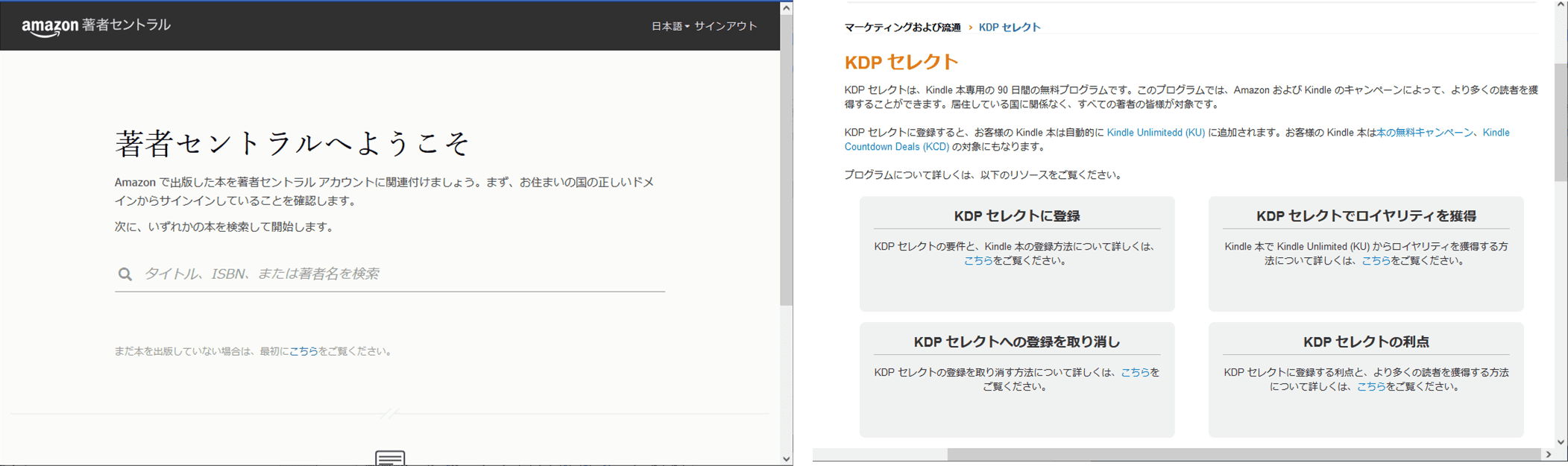
Kindle出版に関するよくある質問と回答
Q:Kindleで出版した書籍は、紙の本としても出版できますか?
A:はい、KDPにはペーパーバックのオプションもあり、電子書籍に加えて紙の本も出版可能です。ペーパーバックを希望する場合は、別途表紙デザインや書式設定を行います。
Q:出版後に内容を修正することはできますか?
A:可能です。KDPアカウントにログインし、出版した書籍の編集画面から原稿や表紙を再度アップロードすることで、修正を反映できます。修正後も再審査が必要で、変更が反映されるまで数日かかることがあります。
Q:ロイヤリティの受け取り方法はどうなっていますか?
A:ロイヤリティはKDPに登録した銀行口座へ直接振り込まれます。振込頻度は毎月1回で、一定の最低支払額に達している場合に支払われます。
Q:出版コストはかかりますか?
A:Kindleでの電子書籍出版は基本的に無料です。出版にあたり初期費用はかかりませんが、プロの表紙デザインや編集サービスを依頼する場合は別途費用が発生することがあります。
PDF編集はこれ1本でOK | PDFelement
スマートに、シンプルに、AI 搭載 PDF ソリューション
・ 第19回、24回、29回Vectorプロレジ部門賞受賞
・ 標準版からプロ版まで、幅広いのニーズに対応
・ Windows、Mac、iOS、Android、クラウドに対応
・ 7x12h体制アフターサービス








役に立ちましたか?コメントしましょう!